
Obsah:
- Autor John Day [email protected].
- Public 2024-01-30 11:57.
- Naposledy zmenené 2025-01-23 15:05.

Minule som sa podelil o to, ako vytvoriť mini DSO s MCU.
Ak sa chcete dozvedieť, ako ho krok za krokom postaviť, prečítajte si môj predchádzajúci návod:
www.instructables.com/id/Make-Your-Own-Osc…
Pretože sa o tento projekt zaujíma veľa ľudí, strávil som nejaký čas jeho celkovou modernizáciou. Po inovácii je Mini DSO výkonnejší.
Špecifikácia:
- MCU: STC8A8K64S4A12 @27MHz Získajte z AliExpress
- Displej: 0,96 palcový OLED s rozlíšením 128 x 64 pixelov Získajte ho z AliExpress
- Ovládač: Jeden kodér EC11 Získajte ho z AliExpress
- Vstup: jednokanálový
- Sec/div: 500ms, 200ms, 100ms, 50ms, 20ms, 10ms, 5ms, 2ms, 1ms, 500us, 200us, 100us 100us only available in Auto Trigger Mode
- Rozsah napätia: 0-30V
- Vzorkovacie hodnotenie: 250kHz @100us/div
Nové funkcie:
- Zobraziť frekvenciu priebehu
- Prispôsobte úroveň spúšťača
- Automatický, normálny a režim jednoduchého spustenia
- Posúvajte priebeh vlny horizontálne alebo vertikálne
- Upravte jas OLED v nastaveniach
Krok 1: Pozrite si video


V tomto videu vám ukážem zmeny, operácie a funkcie týkajúce sa novej verzie Mini DSO.
Krok 2: Pripravte si súčiastku

K novým funkciám musíme pridať indikátor.
Zoznam materiálov:
- LED x 1 Získajte z AliExpress
- Rezistor 5k x 1 Získajte ho z AliExpress
Krok 3: Schéma a obvod



Zmeny v obvode majú iba pridať LED ako indikátor.
Použitie indikátora vám ukážem neskôr.
Ochrana obvodu: Minule som vyrobil puzdro s penou. Pena môže vytvárať statickú elektrinu. Tejto záležitosti je potrebné rozhodne venovať pozornosť. Na ochranu tentokrát používam vysokoteplotnú pásku.
Krok 4: Stiahnite si kód
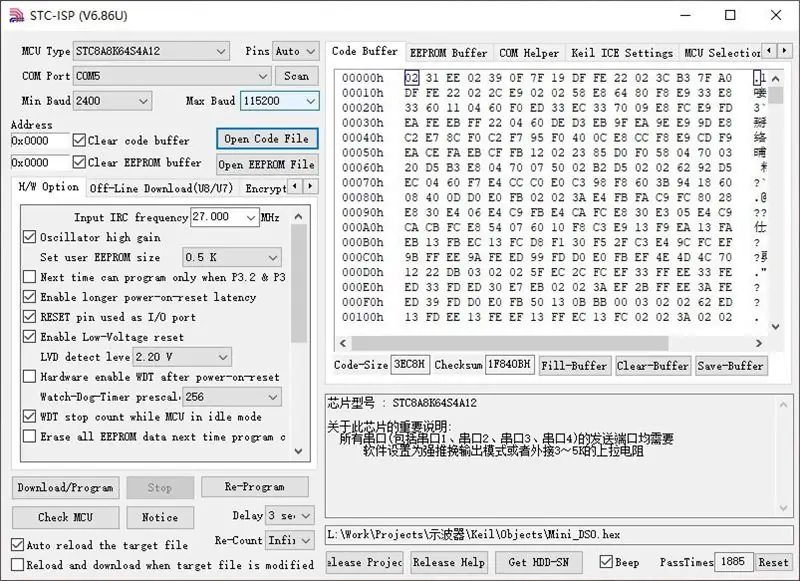


Stiahnite si balíček nižšie. Existuje zdrojový kód a skompilovaný hex súbor.
K dispozícii aj na GitHub:
Ak nechcete čítať kódy, stačí napáliť hex do MCU.
Na stiahnutie kódu do MCU použite softvér na stiahnutie z USB na TTL a softvér STC-ISP.
Pripojte TXD, RXD a GND.
Stiahnite si softvér STC-ISP tu:
Ak je rozhranie STC-ISP čínske, kliknutím na ikonu vľavo hore zmeníte jazyk na angličtinu.
Podrobnú konfiguráciu STC-ISP nájdete v mojom predchádzajúcom videu.
Kódy boli napísané v jazyku C. Na úpravu a skompilovanie použite softvér Keil.
Krok 5: Predstavenie rozhrania
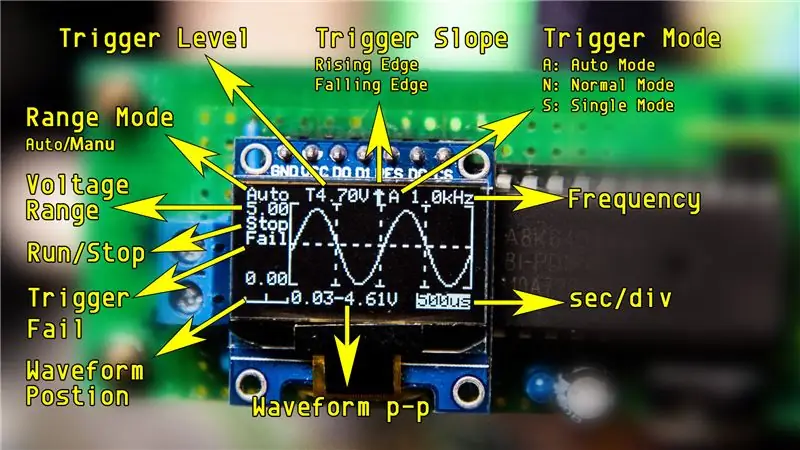

Parametre v hlavnom rozhraní:
Sekundy na divíziu:
„500ms“, „200ms“, „100ms“, „50ms“, „20ms“, „10ms“, „5ms“, „2ms“, „1ms“, „500us“, „200us“, „100us“
100us je k dispozícii iba v režime automatického spustenia
Rozsah napätia:
Napätie je 0-30V.
Úroveň spúšťača:
Spúšťacia úroveň napätia.
Sklon spúšte:
Spúšť na stúpajúcej alebo klesajúcej hrane.
Režim spustenia:
Automatický režim, Normálny režim, Jediný režim.
Stav v hlavnom rozhraní:
„Spustiť“: Spustenie vzorkovania.
„Stop“: Odber vzoriek bol zastavený.
'Fail': Úroveň spúšťača za priebehom v režime automatického spustenia.
„Auto“: Rozsah automatického napätia.
Parametre v rozhraní nastavení:
PMode (Plot Mode): Zobrazenie tvaru vlny vo vektoroch alebo bodkách.
LSB: vzorkovací koeficient. Kalibrujte vzorkovacie napätie nastavením LSB.
100 -násobok rozdeľovacieho koeficientu napätia. napr. odpor na delenie napätia je 10k a 2k, vypočítajte koeficient delenia napätia (10+2)/2 = 6. Získajte LSB = 6 x 100 = 600.
BRT (Brightness): Upravte jas OLED.
Krok 6: Predstavenie operácií

Všetky operácie dokončuje kodér EC11. Vstup obsahuje jedno kliknutie, dvojité kliknutie, dlhé stlačenie, otáčanie a otáčanie počas stlačenia. Zdá sa to trochu komplikované, nebojte sa, nižšie sú uvedené podrobnosti. Prostriedky tohto kodéra sú takmer vyčerpané. Ak existujú nové funkcie, môže byť potrebný ďalší vstupný komponent.
Hlavné rozhranie - režim parametrov:
- Jednoklikový kodér: Spustenie/zastavenie vzorkovania
- Dvakrát kliknite na kodér: Vstúpte do režimu posúvania vlny
- Kodér s dlhým stlačením: Vstúpte do rozhrania nastavení
- Otočiť kodér: Upravte parametre
- Otočiť kodér počas stlačenia: Prepínanie medzi možnosťami
- Prepínanie automatického a manuálneho rozsahu: Na vstup do automatického rozsahu otáčajte kodér nepretržite v smere hodinových ručičiek. Otočením kodéra proti smeru hodinových ručičiek vstúpite do manuálneho rozsahu.
Hlavné rozhranie - režim posúvania vlny:
- Jednoklikový kodér: Spustenie/zastavenie vzorkovania
- Dvakrát kliknite na kodér: Vstúpte do režimu parametrov
- Kodér s dlhým stlačením: Vstúpte do rozhrania nastavení
- Rotate Encoder: Horizontálne posúvanie tvaru vlny (k dispozícii iba vtedy, ak je vzorkovanie zastavené)
- Otočiť kodér pri stlačení: Vertikálne posúvanie tvaru vlny (k dispozícii iba vtedy, ak je vzorkovanie zastavené)
Rozhranie nastavení:
- Kodér s jedným kliknutím: N/A
- Kodér s dvojitým kliknutím: N/A
- Kodér s dlhým stlačením: Návrat do hlavného rozhrania
- Otočiť kodér: Upravte parametre
- Otočiť kodér počas stlačenia: Prepínanie medzi možnosťami
Krok 7: Predstavenie funkcií



Úroveň spúšťača:
Pokiaľ ide o opakujúci sa signál, spúšťacia úroveň by ho mohla na displeji stabilizovať. V prípade signálu s jediným výstrelom to môže úroveň spúšťača zachytiť.
Sklon spúšte:
Sklon spúšte určuje, či je spúšťací bod na stúpajúcej alebo klesajúcej hrane signálu.
Režim spustenia:
- Automatický režim: Plynulé zametanie. Jedným kliknutím na kodér zastavíte alebo spustíte vzorkovanie. Ak je spustený, priebeh sa zobrazí na displeji a poloha spúšte sa umiestni do stredu grafu. V opačnom prípade sa priebeh vlny bude nepravidelne posúvať a na displeji sa zobrazí „Zlyhanie“.
- Normálny režim: Po dokončení predbežného vzorkovania môžete vložiť signál. Ak je spustený, priebeh vlny sa zobrazí na displeji a čaká na nové spustenie. Ak nedôjde k novému spusteniu, priebeh sa zachová.
- Jediný režim: Po dokončení predbežného vzorkovania môžete vložiť signál. Ak je spustený, priebeh vlny sa zobrazí na displeji a zastaví vzorkovanie. Užívateľ musí jediným kliknutím na kodér začať ďalšie vzorkovanie.
Pri normálnom režime a jednoduchom režime sa uistite, že bola správne nastavená úroveň spúšťača, inak sa na displeji nezobrazí žiadny priebeh.
Indikátor:
Indikátor zapnutý vo všeobecnosti znamená, že vzorkovanie prebieha. Dôležitejšie je použitie v režime jednoduchého a normálneho spustenia, než sa dostanete do spúšťacej fázy, je potrebné predbežné vzorkovanie. Indikátor sa nezapne počas fázy pred vzorkovaním. Nemali by sme vstupovať signál, kým sa nerozsvieti indikátor. Čím je zvolená dlhšia časová škála, tým dlhšia je čakacia doba pred vzorkovaním.
Uložiť nastavenia:
Po ukončení rozhrania nastavení sa všetky parametre v nastaveniach a hlavnom rozhraní uložia do EEPROM.
Krok 8: Otestujte to

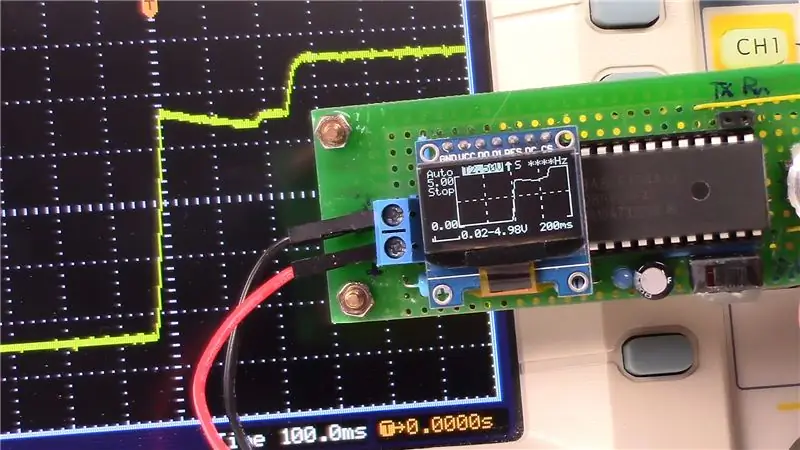


Test 1:
Zachyťte priebeh vlny pri zapnutí napájacieho zdroja.
Tvar vlny na Mini DSO je rovnaký ako na DS1052E. Malé zmeny tvaru vlny sú zachytené zreteľne. Presnosť napätia je slušná.
Test 2:
Zachyťte priebeh v obvode merajúcom indukčnosť a saturačný prúd.
Úroveň spúšťača je iba 0,1 V a sek/div je 200us. Pretože môže byť spustený taký malý signál, je to celkom dobré.
Krok 9: Obmedzenia a problémy
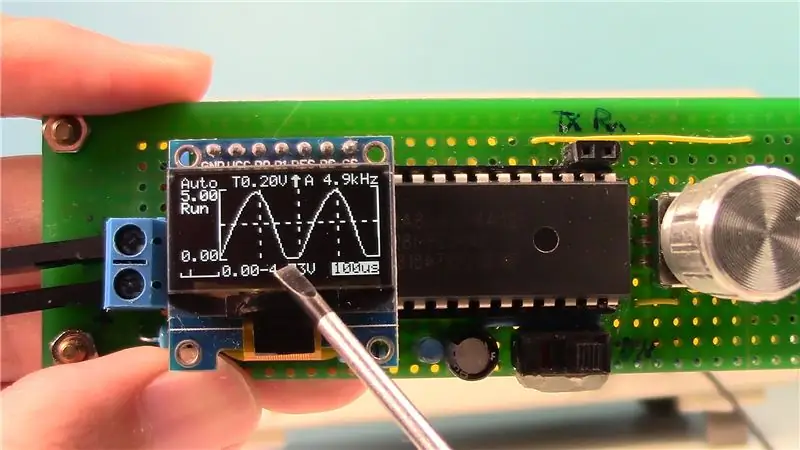

1. Rovnako ako prvá verzia nemohla merať záporné napätie. Priebeh sa zastaví na 0V.
2. Ak by vstupoval signál PWM pri vysokorýchlostnom vzorkovaní, výsledok vzorkovania by často skákal na maximum. Spýtal som sa technika STC na tento problém, ale nedostal som jasné vysvetlenie. Tento problém so skákaním súvisel aj s kvalitou každého MCU. Jeden kus v mojej ruke je veľmi vážny a ostatné kusy sú lepšie. Ale všetky z nich majú problém so skákaním vzoriek.
Krok 10: Ďalší plán

Pretože v STC8A8K existuje problém so skákaním vzoriek, a nie je tak populárny, že je ťažké ho nájsť. Rozhodol som sa previesť tento projekt do STM32. Medzitým sa pokúsim nájsť jednoduchý spôsob merania záporného napätia.
Ak máte k tomuto projektu rady alebo požiadavky, dajte mi prosím vedieť.
Dúfam, že sa vám to páči.
Neváhajte a navštívte môj kanál YouTube:
Odporúča:
Bojové drony Kvadrokoptéry aka skutočný zážitok zo súboja: 8 krokov (s obrázkami)

Bojové drony Kvadrokoptéry alias skutočný zážitok zo súboja: Vitajte v mojom " ible " #37 Musíme priznať, že súčasné bojové drony na trhu sú trochu chaotické. Je veľmi ťažké pochopiť, kto víťazí a kto prehráva. Keď jeden dron zostúpi, druhý nasleduje (vrazí do seba
Vytvorte si vlastný osciloskop (Mini DSO) s MCU STC ľahko: 9 krokov (s obrázkami)

Vytvorte si vlastný osciloskop (Mini DSO) s STC MCU ľahko: Jedná sa o jednoduchý osciloskop vyrobený s MCU STC. Tento Mini DSO môžete použiť na sledovanie tvaru vlny. Časový interval: 100us-500ms Rozsah napätia: 0-30V Režim kresby: vektor alebo bodky
Autonómny robot s mnohými funkciami: 8 krokov (s obrázkami)

Autonómny robot s mnohými funkciami: Ahoj priatelia, v tomto návode predstavím novú verziu môjho predchádzajúceho pokynu, ktorý môže vykonávať nasledujúce úlohy: 1- Môže sa pohybovať autonómne pomocou ovládača motora Arduino UNO a L298N 2- Dokáže čistenie ako vysávač 3-
Inštruovateľný robot s mnohými funkciami: 8 krokov (s obrázkami)

Inštruovateľný robot s mnohými funkciami: Ahoj priatelia, v tomto návode predstavím fantastického robota, ktorý dokáže vykonávať nasledujúce úlohy: 1- Môže sa pohybovať a ovládanie jeho pohybov sa vykonáva pomocou Bluetooth2- Čistenie môže vykonávať ako vysávač3- Môže prehrávať piesne od Bluetoot
Inovujte svoj Apple MacBook: Zálohovanie a uchovávanie údajov .: 9 krokov (s obrázkami)

Vylepšujte svoj Apple MacBook: Zálohovanie a uchovávanie údajov .: Môj pevný disk Mac sa poriadne zamazal a zaplnil, bolo to nechutné. Tento problém sa stáva mnohým ľuďom, ktorí si kúpili pôvodné MacBooky. Cítia výrazne tesné stlačenie malého pevného disku. Kúpil som si svoj macbook pred 2 rokmi a
